แนะนำ 3 วิธีในการนำภาพถ่าย หรือ วิดีโอ ที่อยู่ในมือถือ iPhone iOS15 ซึ่งอาจจะเป็นภาพที่ถ่ายไว้ด้วยกล้อง ซึ่งสไลด์โชว์จะมีเสียงเพลงประกอบ อาจจะใช้ในการนำเสนองานแบบด่วนๆ หรือ นำภาพมาอวดหมู่คณะ
iPhone iOS 15 ซึ่งจะเป็นรุ่น iPhone SE รุ่นแรก iPhone 6s, 6s Plus, 7 และ 7 Plus ใครที่ยังใช้รุ่นนี้อยู่ แม้จะอัปเดตเป็น iOS 16 ไม่ได้ ก็สามารถใช้งานได้อีกนานนนน ปัจจุบันแนะนำขั้นต่ำ ก็คือ iPhone 7/7 Plus ขึ้นไป เพราะมีระบบกันสั่นขณะถ่ายวิดีโอ ภาพไม่สั่น เผื่อทำวิดีโอไว้ขายของ ลง Tiktok Youtube ฯลฯ
iPhone 6s | iPhone 6s Plus | iPhone SE1 | iPhone 7 | iPhone 7 Plus
ในการนำเสนอข้อมูลด้วยมือถือ iPhone iOS15นำภาพถ่าย หรือ วิดีโอ ไปแสดงแบบสไลด์โชว์ สามารถทำได้หลายวิธี ตามนี้
การนำภาพถ่ายหรือวิดีโอไปแสดงสไลด์โชว์แบบที่ 1
วิธีแรกนี้เป็นวิธีที่เร็ว แต่จะเสียเวลาเลือกภาพถ่าย หรือ วิดีโอ
1. เข้าแอป รูปภาพ
2. แตะ เลือก
3. แตะติ๊กถูกเลือกภาพหรือวิดีโอที่ต้องการตามลำดับ
4. แตะไอคอน ส่ง
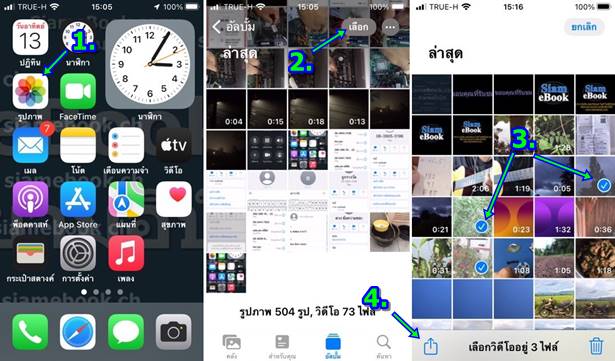
5. เลื่อนหน้าจอลงด้านล่าง แล้วแตะที่ สไลด์โชว์
6. จากนั้นแอปจะเริ่มแสดงสไลด์โชว์ การหยุดการแสดงให้แตะที่ภาพ หรือ วิดีโอ แล้วแตะ เสร็จสิ้น เพื่อออกจากการแสดงสไลด์
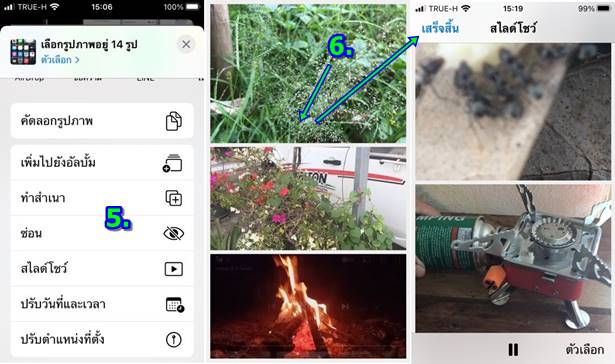
7. ในการแสดงสไลด์โชว์ด้วยวิธีนี้นั้นจะสามารถเลือกทั้งภาพนิ่ง และ วิดีโอ มาแสดงสลับกันได้ โดยภาพนิ่งจะไม่มีเวลา
8. ถ้าเป็นวิดีโอจะมีเวลาที่ภาพตัวอย่าง
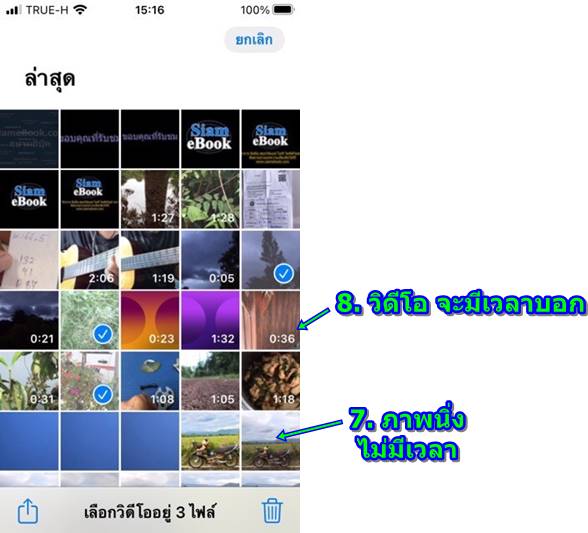
การแสดงสไลด์โชว์ด้วยวิธีนี้สะดวก สามารถเลือกภาพ หรือ วิดีโอที่ต้องการ แล้วนำไปแสดงสไลด์โชว์ได้เลย แต่จะไม่สะดวกในการเลือกภาพ หากมีค่อนข้างมาก และอาจจะไม่สามารถแสดงภาพตามลำดับที่ต้องการได้
การนำภาพถ่ายไปแสดงสไลด์โชว์แบบที่ 2
การแสดงสไลด์โชว์แบบที่ 2 วิธีนี้จะนำภาพนิ่งไปใช้ โดยจะเลือกเฉพาะภาพที่ต้องการเท่านั้น
1. ในแอปรูปภาพ ให้แตะ เลือก
2. แตะติ๊กถูกเลือกภาพที่ต้องการนำไปแสดงสไลด์โชว์
3. แตะ ไอคอน ส่ง
4. แตะ เพิ่มไปยังอัลบั้ม
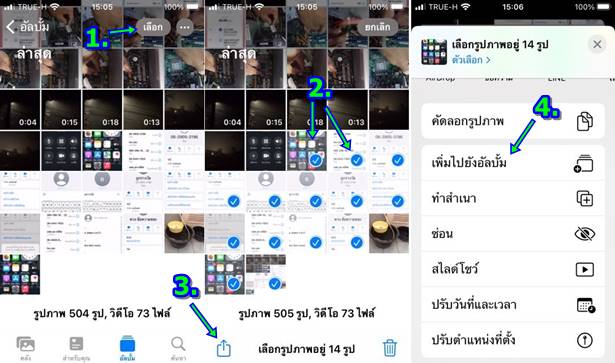
5. แตะ อัลบั้มใหม่ สร้างอัลบั้มใหม่
6. พิมพ์ชื่อ อัลบั้ม เช่น บล็อคเบอร์มือถือ แล้วแตะ บันทึก
7. แตะ < อัลบั้ม
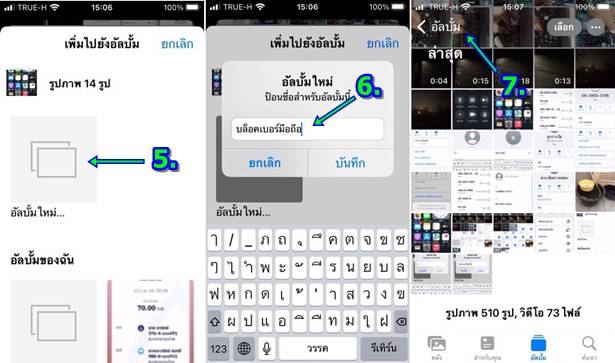
8. จะพบกับอัลบั้มที่ได้สร้างไว้ เช่น บล็อคเบอร์มือถือ ให้แตะเลือก
9. แตะไอคอน ...
10. แตะเลือกคำสั่ง สไลด์โชว์
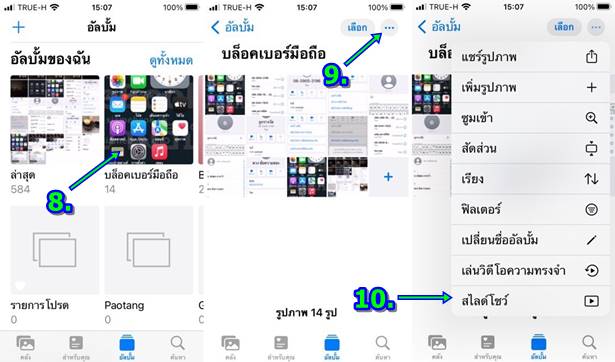
11. จากนั้นแอปจะเริ่มเล่นสไลด์โชว์ จะแสดงภาพไปทีละภาพ พร้อมเสียงเพลงบรรเลงประกอบ
12. แสดงเสร็จแล้ว ให้แตะ เสร็จสิ้น เพื่อออก
13. จากนั้นจะกลับหน้ารวม อัลบั้ม เหมือนเดิม
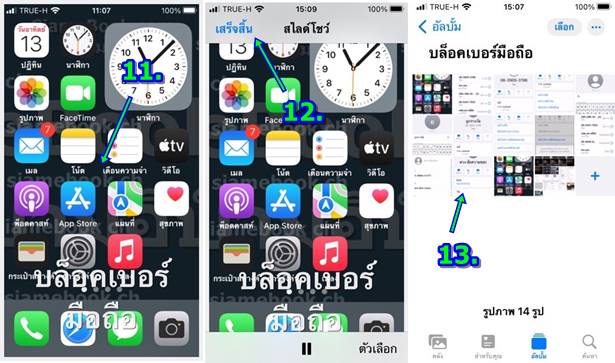
14. การแสดงสไลด์โชว์แบบนี้ อาจจะแสดงภาพเดียว
15. หรือ แสดง 3 ภาพ
16. หรือ แสดง 2 ภาพ

การนำวิดีโอไปแสดงสไลด์โชว์แบบที่ 3
วิธีนี้จะปฏิบัติคล้ายกัน เพียงแต่เป็นการเลือกเฉพาะวิดีโอไปแสดงเท่านั้น
1. เลือกวิดีโอ แล้วนำไปเก็บไว้รวมกันในอัลบั้มเดียวกัน ตัวอย่างเช่น vdo สไลด์โชว์ ให้แตะเลือก
2. แตะไอคอน ...
3. แตะ เล่นวิดีโอความทรงจำ
4. แอปจะเริ่มเล่นวิดีโอ ซึ่งจะไม่เล่นวิดีโอแบบเต็มจอ
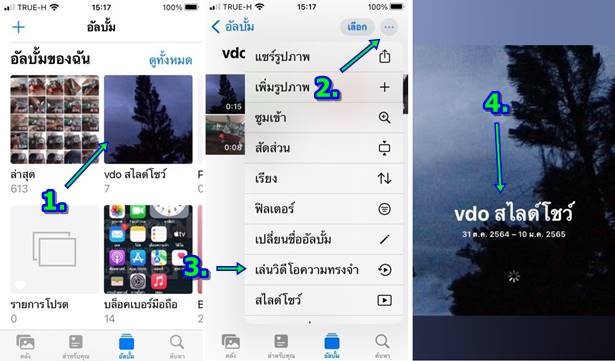
5. การแสดงวิดีโอจะเล่นทีละคลิปเท่านั้น
6. ไม่มีการแบ่งหน้าจอเป็น 1 หรือ 2 หรือ 3 หน้าจอ เหมือนกับการใช้คำสั่ง สไลด์โชว์
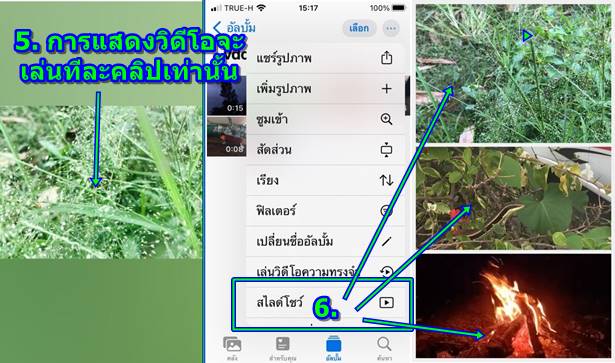
บันทึกวิดีโอสไลด์โชวเก็บไว้
หากต้องการบันทึกการแสดงสไลโชว์เป็นวิดีโอเก็บไว้ ให้แตะเลื่อนเปิดแถบควบคุม แล้วแตะปุ่มบันทึกหน้าจอเป็นวิดีโอ



